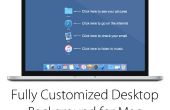Paso 5: 4 la tarjeta SD Gbyte - recreando el instalador
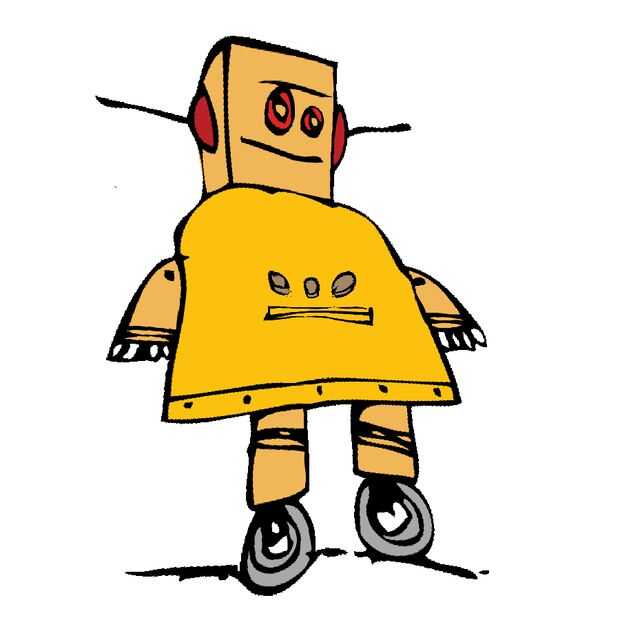
Es hora de crear a nuestro propio instalador. Cierre el Raspberry Pi y saque la tarjeta SD. Coloque una segunda tarjeta SD con la imagen de Raspbian en el paso 1.
Después de arrancar, conectar un USB con formato NTFS-almacenamiento (8 GB) y la modificada-tarjeta SD (mediante un lector de tarjetas SD) a la frambuesa Pi. Se montan automáticamente las siguientes particiones:
La carpeta /media/pi/root0 contiene nuestro sistema operativo modificado. Y el /media/pi/boot-folder contiene los archivos necesarios para arrancar el nuevo sistema operativo. Hay que comprimir ambas carpetas, para reemplazar los originales (en el instalador de Noobs).
Porque estamos utilizando un sistema de Linux utilizado, podemos tenemos que borrar algunos archivos de registro antiguos primero:
Ahora Compruebe si las siguientes carpetas están vacías (cierre correcto):
- proc
- sys
- dev/pts
Root.tar partición de Linux contiene todos los archivos de Linux como software de aplicaciones de todos. Hacer un archivo tar y comprimir esta máxima compresión (tar -J utiliza el valor de 6)
Comprimiendo el archivo lleva un tiempo en un Raspberry Pi. Pero ahorra mucho espacio:
La partición de boot.tar es una partición FAT32. Esta partición contiene los archivos necesarios para arrancar el Raspberry Pi:
El viejo y el nuevo tamaño del archivo tar:
Desmontar el DATADISK (o cierre el Raspberry Pi) y quite el USB-storage.
Abrir al instalador de Noobs con 7zip (como paso 1) y reemplazar ambos archivos dentro de la carpeta Raspbian.
Después de reemplazar los archivos boot.tar.xz y root.tar.xz el instalador de noobs se puede colocar en una tarjeta de 4 GB SD. Finalmente Abra el archivo partitions.json usando 7zip:
Modificar los valores de la partición raíz. (Yo he usado los valores 2653 y 2253, porque borra 1 Gbyte). Extraer todos los archivos en una tarjeta SD de 4Gb vacía. Inserte la tarjeta en un Raspberry Pi y espere hasta que se instalen todos los archivos.